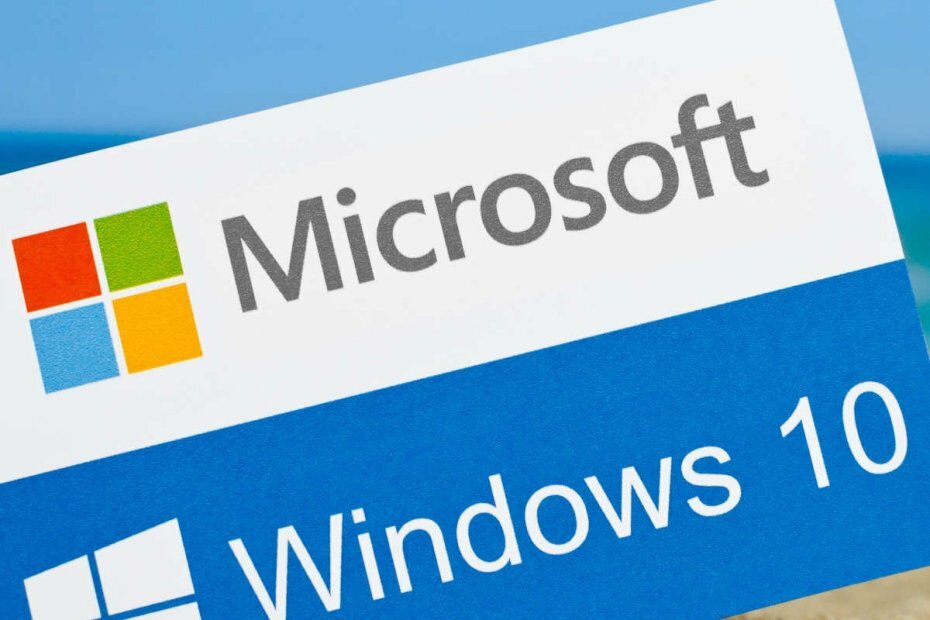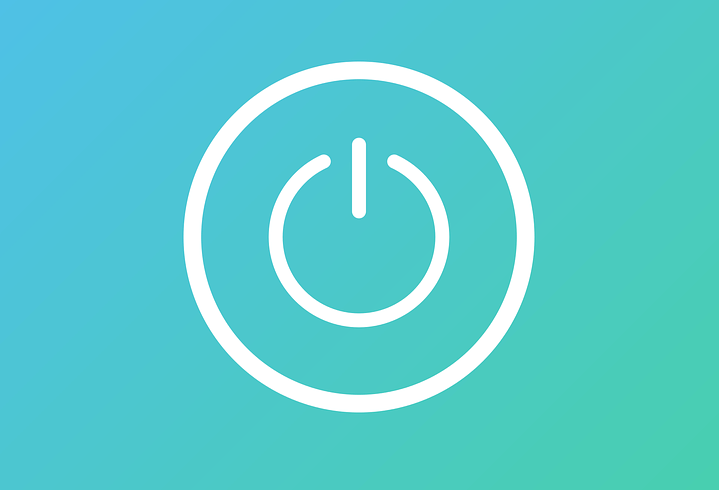
ეს პროგრამა თქვენს დრაივერებს განაგრძობს მუშაობას და ამით გიცავთ კომპიუტერის ჩვეულებრივი შეცდომებისგან და აპარატურის უკმარისობისგან. შეამოწმეთ თქვენი ყველა მძღოლი ახლა 3 მარტივ ეტაპზე:
- ჩამოტვირთეთ DriverFix (დადასტურებული ჩამოტვირთვის ფაილი).
- დააჭირეთ დაიწყეთ სკანირება იპოვონ ყველა პრობლემატური მძღოლი.
- დააჭირეთ განაახლეთ დრაივერები ახალი ვერსიების მისაღებად და სისტემის გაუმართაობის თავიდან ასაცილებლად.
- DriverFix გადმოწერილია ავტორი 0 მკითხველი ამ თვეში.
Windows 10, 8 – ის გამოყენება მარტივია, მაგრამ თუ თქვენ ახლახანს დააინსტალირეთ სისტემა და გსურთ გაეცნოთ აუცილებელ რჩევებსა და ხრიკებს, თუ თქვენ უბრალოდ გსურთ გაეცნოთ ახალი Windows 10, 8.1 განახლებას, შემდეგ კი შეგიძლიათ ნებისმიერ დროს გამოიყენოთ ჩვენი ერთგულება გაკვეთილები. ამ საკითხზე დღეს ჩვენ გადავამოწმებთ როგორ დანიშნეთ ავტომატური გამორთვა Windows 10, 8 – ში.
‘ავტომატური გამორთვა‘ ან ‘გრაფიკის გამორთვა‘ არის ჩაშენებული ფუნქცია, რომლის პოვნა შესაძლებელია ვინდოუსის ნებისმიერ სისტემაში, იქნება ეს საუბარი
- წაიკითხე ასევე: Windows 10 არ აძლევს მომხმარებლებს კომპიუტერების გამორთვას განახლებების დაინსტალირების გარეშე
ან ავტომატური დაგეგმილი გამორთვის ოპერაცია უნდა მოგიწიოთ ყოველ ჯერზე, როდესაც გსურთ თქვენი Windows 10, 8 მოწყობილობის მართვა, მისი რეალურად გამოყენების გარეშე. მაგალითად, თქვენ შეგიძლიათ გამოიყენოთ ეს ფუნქცია განახლების გამოყენებისას, როდესაც თქვენ ხართ ფილმის ყურება და შეიძლება დაეცე ეძინა ან როდესაც თქვენი მოწყობილობა ახორციელებს ოპერაციას, რომელსაც შეიძლება დიდი დრო დასჭირდეს და თქვენ არ გსურთ ამ პროცესზე იყოთ დამოკიდებული. ყველა ამ სიტუაციაში (და არა მხოლოდ), ავტომატური გამორთვის გადაწყვეტილება შესანიშნავია თქვენთვის. ყოველ შემთხვევაში, ვნახოთ, როგორ ჩართოთ იგი თქვენს Windows 8 მოწყობილობაზე.
Windows 10 – ში ავტომატური გამორთვის მოკლე სახელმძღვანელო
თუ Windows 8.1-ს იყენებთ, გამოიყენეთ ეს სახელმძღვანელო თქვენს კომპიუტერში ავტომატური გამორთვების დასადგენად. თუ დაინსტალირებული გაქვთ Windows 10, გადაახვიეთ ქვემოთ, რომ იპოვოთ შესაბამისი გამოსავალი.
1. უპირველეს ყოვლისა, გამოიყენეთ თქვენი კლავიატურა და დააჭირეთ Windows ღილაკს R ღილაკთან ერთად, რათა დაიწყოსგაიქეცი”თანმიმდევრობა.
2. შემდეგ აკრიფეთ „ამოცანები chd.msc”და დააჭირეთ ღილაკს” კარგი ”.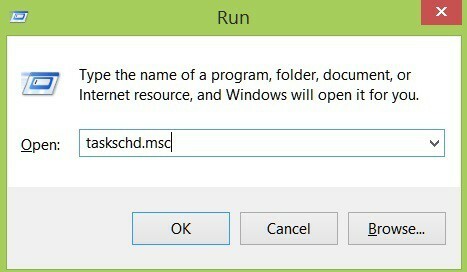
3. ამის შემდეგ, დავალებების განრიგი გამოჩნდება.
4. იქიდან აირჩიეთ “ამოცანის შექმნა" ქვეშ "მოქმედებები”ბანერი.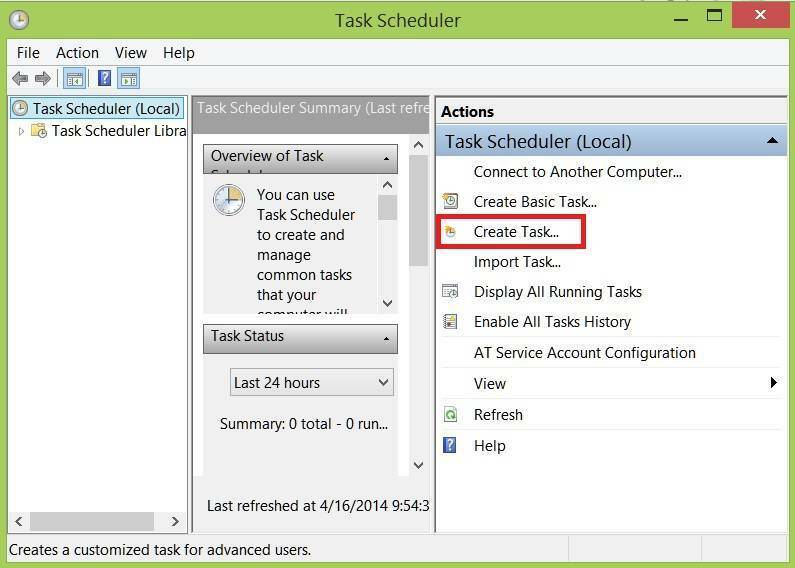
5. დააყენეთ სახელი ახალი მოქმედება შემდეგ დააჭირეთ ან დააჭირეთ ღილაკს „გამომწვევები”.
6. შემდეგი ფანჯრიდან აირჩიეთ "ახალი”და შემდეგ დააყენეთ გამორთვის პარამეტრები და დააჭირეთ ღილაკს” კარგი ”დასადასტურებლად.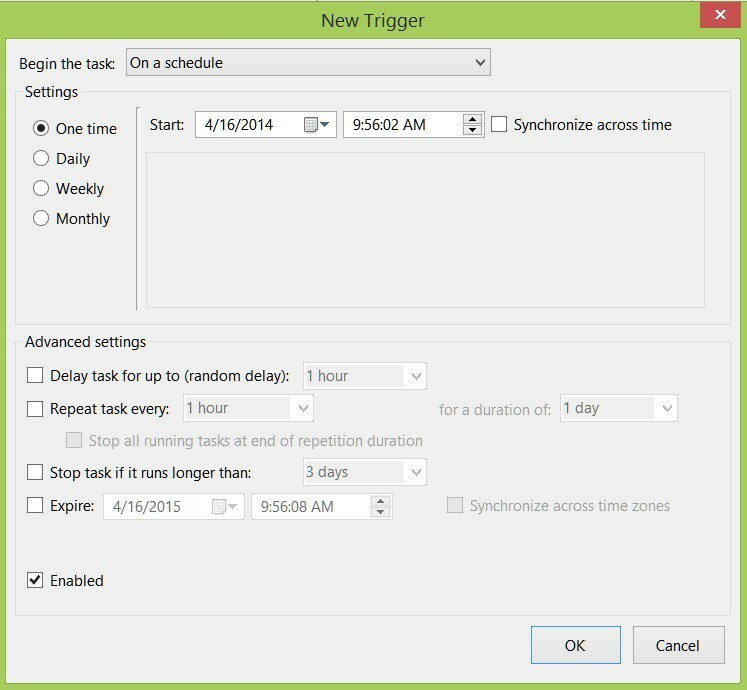
7. ისევ გადადით „მოქმედებები”ჩანართი და აირჩიეთ”ახალი“.
8. აკრიფეთ „გათიშვა”ახალ ფანჯარაში და დაადასტურეთ“ კარგი ”-ზე შეხებით ან დააჭირეთ.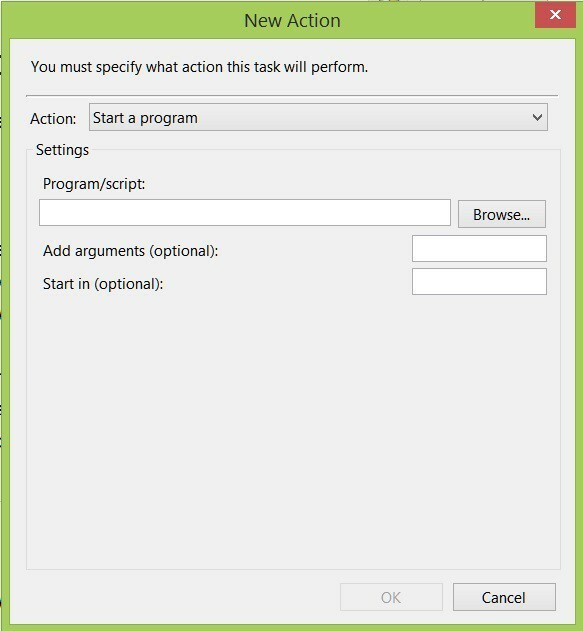
9. ახლა, აირჩიეთ "პირობების ჩანართი”და შეამოწმეთ”დავალების დაწყება მხოლოდ იმ შემთხვევაში, თუ კომპიუტერი მოჩვენებითია:”.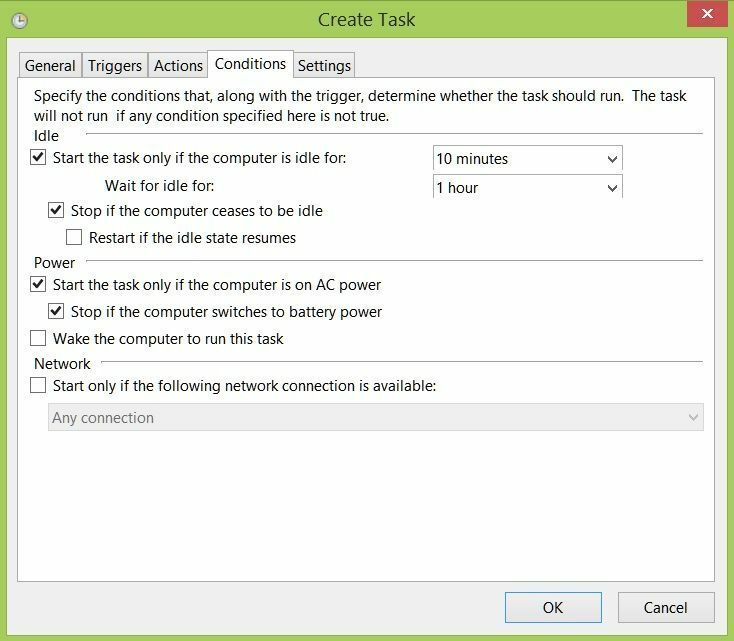
10. დააყენეთ გამორთვის დრო თქვენი საჭიროებების გათვალისწინებით და დააჭირეთ ღილაკს „კარგი”.
Windows 10-ზე გამორთვების დანიშვნის მეტი გზა არსებობს. მაგალითად, შეგიძლიათ გაუშვათ გამორთვის მარტივი ბრძანება დიალოგის ფანჯარაში, ბრძანების სტრიქონში ან PowerShell ფანჯარაში. რა თქმა უნდა, ასევე შეგიძლიათ გამოიყენოთ Task Scheduler, ისევე როგორც Windows 8.1 – ზე ან დაყენებული გაქვთ სპეციალური პროგრამა, რომელიც დაგეხმარებათ ამ ამოცანის შესრულებაში. დამატებითი ინფორმაციისთვის შეგიძლიათ შეამოწმოთ ეს სახელმძღვანელო.
Მორჩა; ასე რომ, მარტივად შეგიძლიათ დანიშნოთ ავტომატური გამორთვა Windows 8 – ში, თუ გსურთ თქვენი სისტემა თავისთავად დაიხუროს. იყავით ახლოს შემდგომი ნაბიჯ-ნაბიჯ სახელმძღვანელოებისთვის და Windows 8 და 8.1 რჩევები და ხრიკები.
დაკავშირებული ისტორიები, რომ შეამოწმოთ:
- ფიქსაცია: Dell XPS 15 გამორთვის პრობლემები Windows 10, 8.1
- დაფიქსირება: ლეპტოპი არ ითიშება Windows 10-ში
- ShutdownBlocker– ით თავიდან აიცილეთ იძულებითი Windows სისტემის გამორთვა და გადატვირთვა